מכשירי בלוטות' כמו אוזניות ומקלדות ניתנים לשיוך לאייפד של אפל תוך שניות. התהליך אינו שונה בהרבה משיוך מכשיר למחשב.
הפעלת בלוטות'
בֶּרֶז הגדרות במסך הבית של iPad והקש בלוטות. הקש על דולק כבוי החלף אם הוא אפור כדי להפעיל אותו.
סרטון היום

נדרשות מספר שניות עד שמכשירי Bluetooth יופיעו על המסך.
קרדיט תמונה: צילום מסך באדיבות אפל.
התאמת ההתקן
ודא שמכשיר ה-Bluetooth מופעל. אם יש זוג אוֹ לְחַבֵּר לחצן במכשיר, לחץ עליו כעת. למקלדת Logitech המשמשת להדגמה זו יש א לְחַבֵּר כפתור בצד התחתון שיש ללחוץ עליו עד לחיבור.
המתן כדקה עד שהאייפד יתחבר למכשיר ה-Bluetooth. המכשיר אמור להיות קרוב לאייפד, אך לא חייב להיות ממש לידו. כל עוד הם באותו חדר -- בטווח של 33 רגל -- הם צריכים להתחבר.

המקלדת מחוברת כאן בהצלחה.
קרדיט תמונה: צילום מסך באדיבות אפל.
כאשר האייפד אכן מתחבר, הוא יציג תחילה את שם המכשיר. לאחר מספר שניות נוספות, הוא יציין שכן מְחוּבָּר אוֹ לא מחובר. ה-iPad עשוי להציג הוראות, כמו הקלדת קוד על מקלדת. אם החיבור הצליח, סיימת. אתה יכול לסגור הגדרות.
פתרון תקלות
אם האייפד מציין שהמכשיר כן לא מחובר, הקש על אני סמל ליד שם המכשיר והקש שכח את המכשיר הזה.
כבה את מכשיר ה-Bluetooth ונסה לחבר אותו שוב. אם זה עדיין לא עובד, ודא שיש למכשיר סוללות טריות ועיין בתיעוד של היצרן.
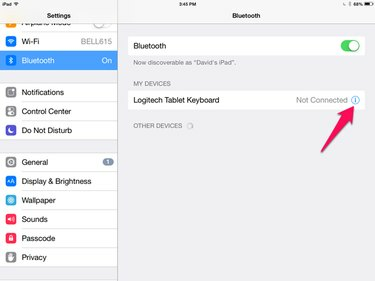
הקש על סמל i אם החיבור לא הצליח.
קרדיט תמונה: צילום מסך באדיבות אפל.




